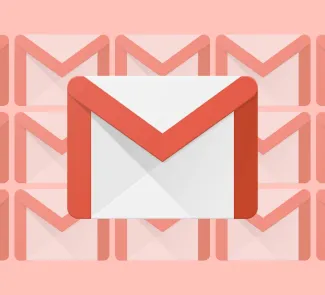Si quieres compartir tu Wi-Fi con un amigo o familiar, o conectar tu otro dispositivo, puedes simplemente ver la contraseña de Wi-Fi en iPhone con una serie de sencillos pasos. Apple incluyó esta característica en iOS 16 con el objetivo de poner fin a la tediosa tarea de buscar la clave en el router, y para evitar problemas de seguridad de aquellos que preferirían anotar la contraseña en notas.
En iOS 18, Apple también añadió una nueva app de contraseñas con la que es posible ver las claves Wi-Fi de aquellas redes que no están actualmente conectadas. Es una alternativa muy útil y mucho más intuitiva.
Ambas opciones están disponibles de forma nativa en iOS. Es decir, no es necesario descargar ninguna aplicación de terceros, pues la de Contraseñas viene instalada de forma predeterminada en el iPhone. Ahora bien, ¿cómo podemos ver la contraseña de Wi-Fi en iPhone?
Cómo ver la clave de la red a la que estás conectado
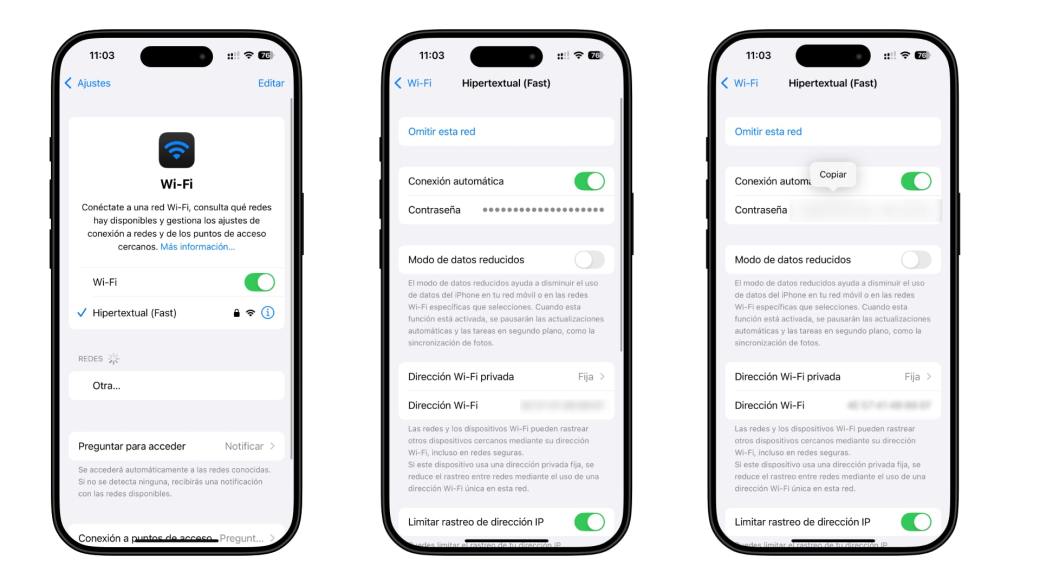
Es posible ver la contraseña del Wi-Fi al que tu iPhone está conectado en todos los modelos. Siempre y cuando, eso sí, cuenten con iOS 16 o versiones posteriores. Para ello, sigue los siguientes pasos.
- En tu iPhone, ve a Ajustes y dirígete hacia la opción ‘Wi-Fi’.
- Busca la red a la que estás conectado actualmente, y pulsa sobre ella.
- Por último, pulsa sobre la opción ‘Contraseña’ y desbloquea la clave de tu Wi-Fi en tu iPhone haciendo uso del Face ID o Touch ID.
Ahora, puedes simplemente copiar la contraseña y enviársela a un amigo.
Cómo ver la contraseña de otras redes Wi-Fi en tu iPhone
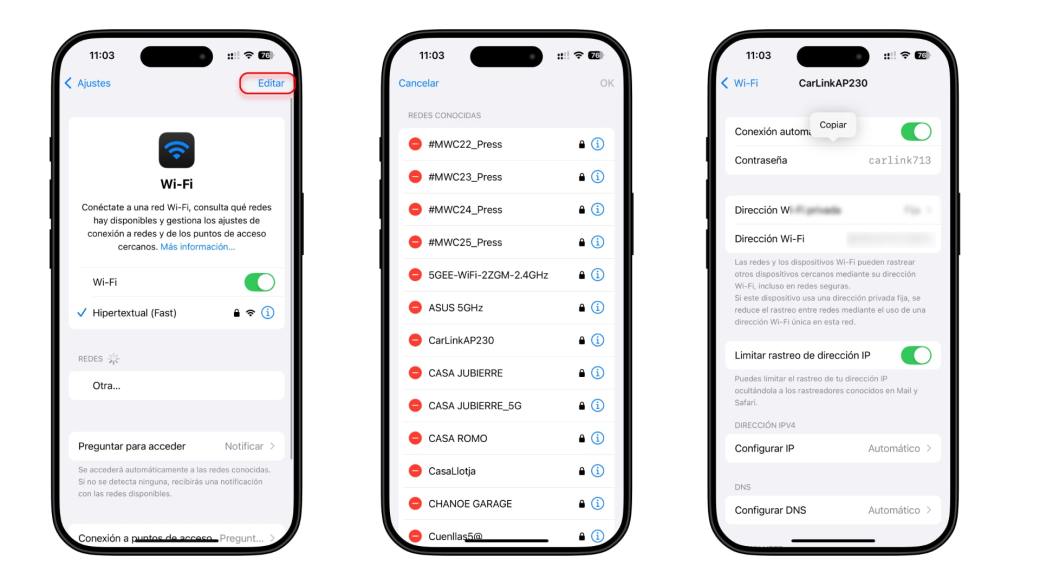
Si quieres ver la contraseña de Wi-Fi en tu iPhone, pero de otras redes a las que te has conectado previamente, solo tienes que acceder a Ajustes > Wi-Fi y pulsar en el botón ‘Editar’ que aparece en la parte superior de la pantalla. A continuación, usa el Face ID o Touch ID para desbloquear la acción, accederás al listado de redes a las que te has conectado anteriormente. Después, busca la red Wi-Fi y pulsa sobre el icono ‘i’ que aparece en la parte lateral. Por último, haz clic sobre la opción de ‘Contraseña’ para ver la clave Wi-Fi.
Otra opción es, reiteramos, ver las claves Wi-Fi directamente desde la app de Contraseñas que Apple lanzó en iOS 18. Para ello, accede a la app e introduce el Face ID y Touch ID, haz clic en la categoría ‘Wi-Fi’ y selecciona una de las redes que aparecen en la lista.